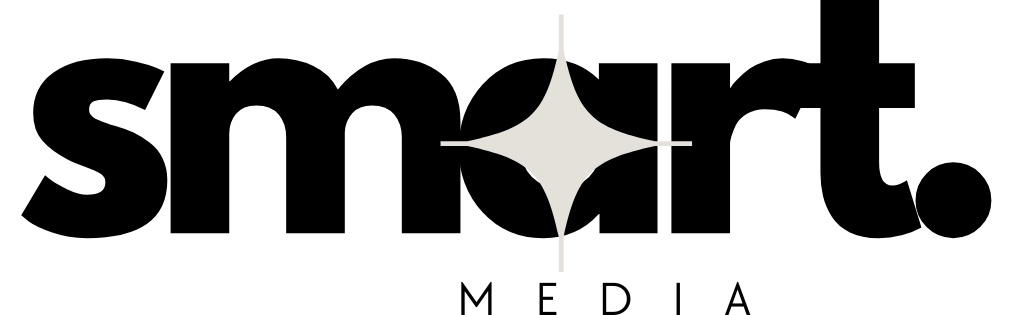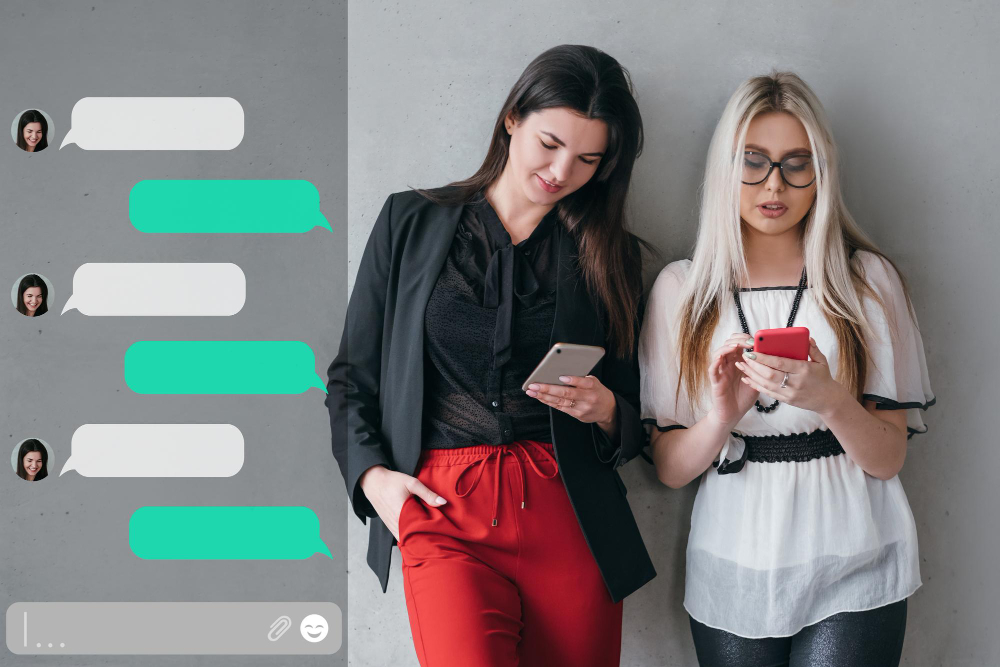
WhatsApp Web a devenit o unealtă indispensabilă pentru cei care doresc să își gestioneze conversațiile direct de pe computer. Această funcție îți permite să rămâi conectat la prieteni, familie și colegi, fără a mai fi necesar să îți verifici constant telefonul. Dacă te întrebi cum să te conectezi la WhatsApp Web, acest ghid complet îți va arăta pașii necesari pentru a-ți sincroniza contul și pentru a utiliza toate funcționalitățile disponibile.
Primul Pas: Deschide WhatsApp Web pe Computerul Tău
Pentru a începe, trebuie să accesezi WhatsApp Web din browserul tău preferat. Este compatibil cu majoritatea browserelor populare, cum ar fi Google Chrome, Firefox, Safari sau Edge. Tot ce trebuie să faci este să deschizi o fereastră de browser și să navighezi la adresa web.whatsapp.com.
Odată ce ai accesat site-ul, vei vedea un cod QR pe ecran. Acesta este cheia care îți va permite să îți sincronizezi contul WhatsApp de pe telefon cu browserul de pe computer. Este important de menționat că nu trebuie să instalezi nicio aplicație suplimentară pe computer; totul se desfășoară direct în browser, ceea ce face procesul simplu și rapid.
Pregătește-ți Telefonul pentru Scanare
Acum că ai codul QR în fața ta, este timpul să îți pregătești telefonul pentru a-l scana. Deschide aplicația WhatsApp pe telefonul tău și urmează acești pași:
- Accesează meniul „Setări” din colțul dreapta sus al ecranului.
- Caută opțiunea „WhatsApp Web” sau „Dispozitive conectate”, în funcție de versiunea aplicației tale.
- Apasă pe opțiunea „Conectează un dispozitiv” sau „Link a device”.
Camera telefonului tău va fi activată automat pentru a scana codul QR afișat pe ecranul computerului. Această scanare este crucială, deoarece permite aplicației să conecteze contul tău de pe telefon cu interfața web.
Sincronizarea și Accesul la Mesaje
După ce ai scanat cu succes codul QR, browserul va afișa imediat interfața familiară a WhatsApp, cu toate conversațiile tale, grupurile și setările. Sincronizarea este aproape instantanee și nu vei pierde nicio conversație sau fișier media din discuțiile tale anterioare.
Este important de știut că WhatsApp Web funcționează ca o extensie a aplicației tale mobile, ceea ce înseamnă că telefonul tău trebuie să fie conectat la internet pentru ca Web WhatsApp să funcționeze. Cu toate acestea, îți oferă libertatea de a răspunde la mesaje rapid și eficient direct de pe tastatura computerului, ceea ce este extrem de util mai ales în mediul profesional.
Gestionarea Notificărilor și Setărilor
Odată conectat la WhatsApp Web, poți personaliza experiența ta de utilizare prin gestionarea notificărilor. În colțul din stânga sus al interfeței web, vei găsi un meniu de setări unde poți alege să activezi sau să dezactivezi notificările sonore și pop-up-urile. Acest lucru este deosebit de util dacă lucrezi la un proiect și nu vrei să fii deranjat constant de mesajele noi.
De asemenea, poți gestiona setările legate de fundalul conversațiilor, astfel încât să te simți cât mai confortabil în utilizarea platformei. Poți chiar să îți arhivezi sau să ștergi conversațiile direct din interfața web, oferindu-ți astfel control deplin asupra contului tău WhatsApp.
Deconectarea Securizată de la WhatsApp Web
Securitatea datelor tale personale este esențială, așa că este important să te asiguri că te deconectezi corect de la WhatsApp Web atunci când ai terminat de utilizat platforma, mai ales dacă folosești un computer public sau partajat. Pentru a te deconecta, accesează meniul de setări din WhatsApp Web (reprezentat de trei puncte verticale în colțul din dreapta sus al interfeței) și selectează opțiunea „Deconectare” sau „Log out”.
Alternativ, poți să te deconectezi și de pe telefon, accesând meniul „WhatsApp Web” sau „Dispozitive conectate” și selectând opțiunea de a deconecta toate sesiunile active. Acest lucru îți oferă o siguranță suplimentară, asigurându-te că nimeni nu va avea acces la contul tău în lipsa ta.
Utilizarea Avansată: Scurtături și Funcționalități Extra
Pentru utilizatorii avansați, WhatsApp Web oferă o serie de scurtături care pot face utilizarea platformei și mai eficientă. De exemplu, poți utiliza combinații de taste pentru a deschide o conversație nouă, pentru a răspunde rapid la mesaje sau pentru a naviga între discuțiile active.
În plus, WhatsApp Web îți permite să trimiți și să primești documente, imagini și videoclipuri direct de pe computer, fără a mai fi nevoie să transferi fișierele pe telefon. Această funcționalitate este esențială pentru cei care lucrează cu documente și au nevoie să partajeze rapid informații cu colegii sau partenerii de afaceri.
Sfaturi pentru o Experiență de Utilizare Mai Bună
Pentru a te bucura la maxim de WhatsApp Web, asigură-te că ai întotdeauna o conexiune stabilă la internet, atât pe telefon, cât și pe computer. De asemenea, este recomandat să folosești un browser actualizat, pentru a evita problemele de compatibilitate sau eventualele breșe de securitate.
Dacă observi că WhatsApp Web se deconectează frecvent sau funcționează lent, verifică setările de economisire a bateriei pe telefonul tău, deoarece acestea pot limita accesul aplicației la internet în fundal. În plus, dacă primești multe mesaje, poți organiza conversațiile în arhive pentru a păstra interfața cât mai curată și ușor de gestionat.
Încheiere: WhatsApp Web – Instrumentul Ideal pentru Conectivitate Permanentă
WhatsApp Web este soluția ideală pentru cei care doresc să rămână conectați fără a mai fi nevoie să își verifice constant telefonul. Cu o interfață intuitivă, acces rapid la toate conversațiile și posibilitatea de a partaja fișiere direct de pe computer, WhatsApp Web devine rapid un instrument esențial atât pentru uz personal, cât și profesional.
Dacă încă nu ai încercat această funcționalitate, urmează pașii de mai sus și descoperă cât de simplu este să te conectezi la WhatsApp Web. Cu siguranță vei aprecia libertatea pe care ți-o oferă și eficiența pe care o aduce în gestionarea conversațiilor tale zilnice.